Wie Sie diese hinzufügen, anpassen und löschen können
Neue Smart View erstellen
1. Wählen Sie im Seitenmenü die Option Smart View und danach New Smart View:
.png)
2. Klicken Sie auf Choose time period und wählen Sie die Daten um den Zeitbereich zu bestimmen:
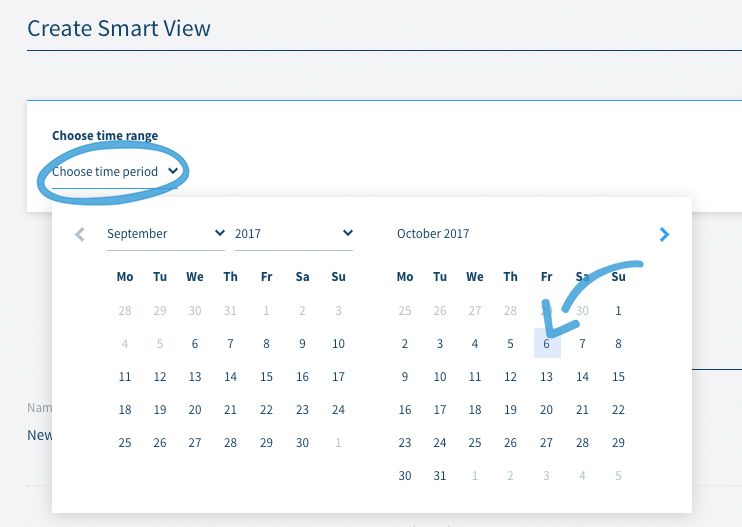
3. Wenn Sie auf Save Smart View klicken, wird diese mit den vorkonfigurierten Einstellungen und Namensstandard gespeichert:

4. Um Ihre Einstellungen anzupassen, klicken Sie auf das Bearbeitungssymbol neben Smart View Parameter.
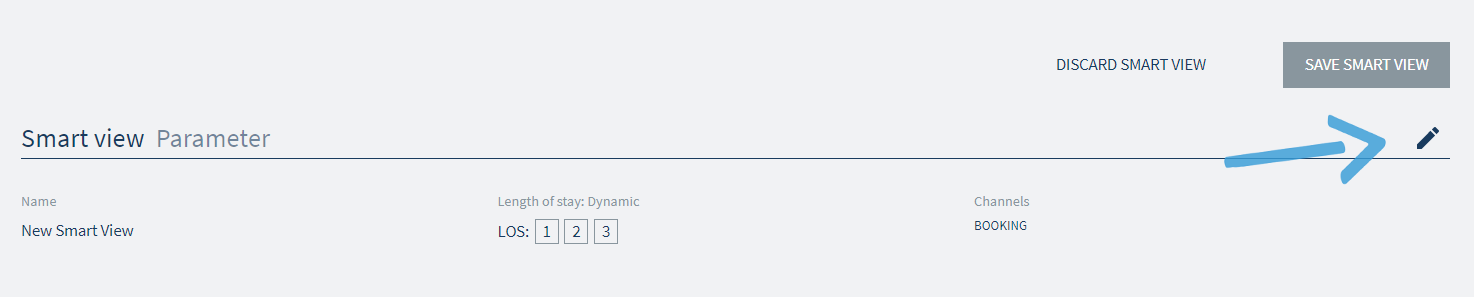
5. Hier können Sie Name (den Namen), Length of stay (die Dauer des Aufenthalts), Channels (die Kanäle) und die Feeds für Ihre neue Smart View auswählen.
6. Wenn Sie mit Ihren Einstellungen zufrieden sind, klicken Sie auf Save Smart View, um Ihre neue zu speichern oder auf Discard um das zu löschen.
Smart Views verwalten
Wählen Sie Smart View vom Seitenmenü und klicken Sie auf Manage Smart Views.
Ihnen wird eine Liste mit allen angelegten Smart Views angezeigt; um eine spezifische Smart View zu öffnen, klicken Sie einfach auf die entsprechende Zeile.
Sie haben auch die Option, eine Smart View zu exportieren: klicken Sie einfach auf das Share-Symbol oben im Diagramm.
Smart View löschen
Um eine Smart View zu löschen, klicken Sie einfach auf das Papierkorb-Symbol der entsprechenden Zeile.
Smart View bearbeiten
Um eine Smart View zu bearbeiten, klicken Sie auf das Bearbeitungssymbol in der entsprechenden Zeile. Sie werden dieselbe Schnittstelle wie beim Erstellen einer neuen Smart View finden.
Um den Zeitraum zu bearbeiten, nutzen Sie den Dropdown-Kalender und wählen Sie die neuen gewünschten Daten.
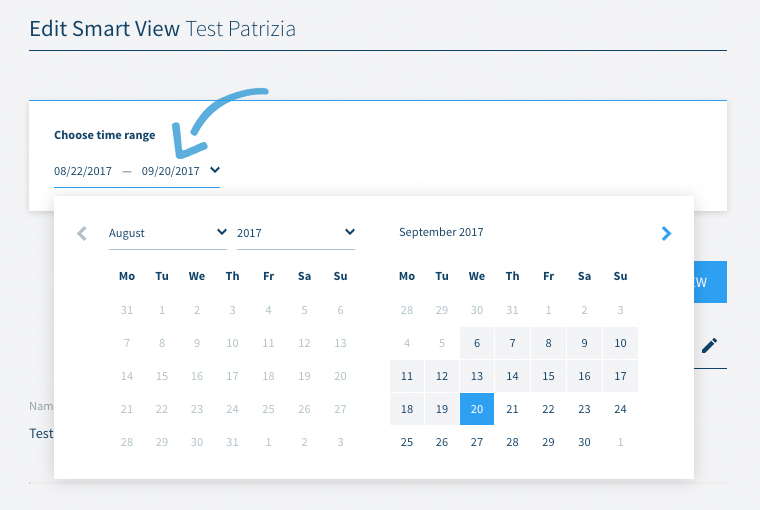
Um andere Parameter zu ändern, klicken Sie auf das Bearbeitungssymbol neben Smart View Parameter.
Sie können den Namen (Name), die Dauer des Aufenthalts (Length of stay), die Kanäle (Channels) und den Feed der Smart View ändern.
Klicken Sie auf Save Smart View, um Ihre Änderungen zu speichern; Klicken Sie auf Discard Changes um die Änderungen zu verwerfen.
Sie haben Fragen oder benötigen Hilfe?
Kontaktieren Sie unser Support-Team, wir helfen Ihnen gerne weiter.